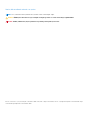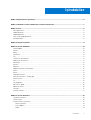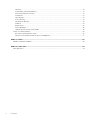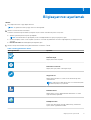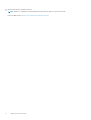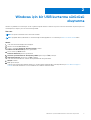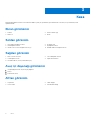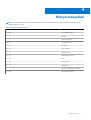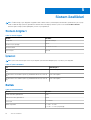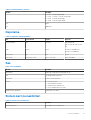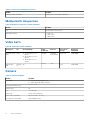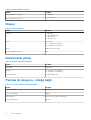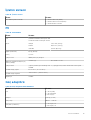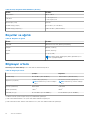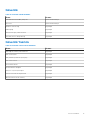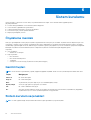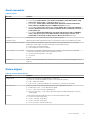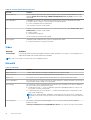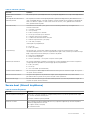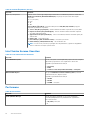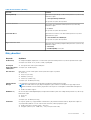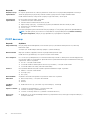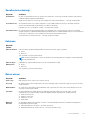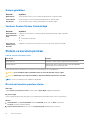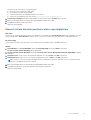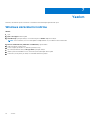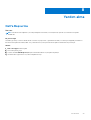Dell Vostro 3590 (Optik sürücülü)
Kurulum ve teknik özellikler kılavuzu
Resmi Model: P75F
Resmi Tip: P75F010
January 2021
Revizyon A02

Notlar, dikkat edilecek noktalar ve uyarılar
NOT: NOT, ürününüzü daha iyi kullanmanıza yardımcı olacak önemli bilgiler sağlar.
DİKKAT: DİKKAT, donanım hasarı veya veri kaybı olasılığını gösterir ve sorunu nasıl önleyeceğinizi bildirir.
UYARI: UYARI, mülk hasarı, kişisel yaralanma veya ölüm potansiyeline işaret eder.
© 2019-2021 Dell Inc. veya yan kuruluşları. Tüm hakları saklıdır. Dell, EMC ve diğer ticari markalar, Dell Inc. veya bağlı kuruluşlarının ticari markalarıdır. Diğer
ticari markalar ilgili sahiplerinin ticari markaları olabilir.

Bölüm 1: Bilgisayarınızı ayarlamak.....................................................................................................5
Bölüm 2: Windows için bir USB kurtarma sürücüsü oluşturma............................................................. 7
Bölüm 3: Kasa.................................................................................................................................8
Ekran görünümü.....................................................................................................................................................................8
Soldan görünüm.....................................................................................................................................................................8
Sağdan görünüm....................................................................................................................................................................8
Avuç içi dayanağı görünümü.................................................................................................................................................8
Alttan görünüm...................................................................................................................................................................... 8
Bölüm 4: Klavye kısayolları...............................................................................................................9
Bölüm 5: Sistem özellikleri............................................................................................................. 10
Sistem bilgileri....................................................................................................................................................................... 10
İşlemci.................................................................................................................................................................................... 10
Bellek......................................................................................................................................................................................10
Depolama................................................................................................................................................................................11
Ses.......................................................................................................................................................................................... 11
Sistem kartı konektörleri.......................................................................................................................................................11
Medya kartı okuyucusu........................................................................................................................................................12
Video kartı............................................................................................................................................................................. 12
Kamera...................................................................................................................................................................................12
Kablosuz................................................................................................................................................................................ 13
Bağlantı noktaları ve konektörler........................................................................................................................................ 13
Ekran......................................................................................................................................................................................13
Klavye.....................................................................................................................................................................................14
Dokunmatik yüzey................................................................................................................................................................ 14
Parmak izi okuyucu - isteğe bağlı....................................................................................................................................... 14
İşletim sistemi........................................................................................................................................................................15
Pil............................................................................................................................................................................................15
Güç adaptörü........................................................................................................................................................................15
Boyutlar ve ağırlık................................................................................................................................................................. 16
Bilgisayar ortamı................................................................................................................................................................... 16
Güvenlik................................................................................................................................................................................. 17
Güvenlik Yazılımı....................................................................................................................................................................17
Bölüm 6: Sistem kurulumu..............................................................................................................18
Önyükleme menüsü..............................................................................................................................................................18
Gezinti tuşları........................................................................................................................................................................ 18
Sistem kurulum seçenekleri.................................................................................................................................................18
Genel seçenekler............................................................................................................................................................ 19
Sistem bilgileri................................................................................................................................................................. 19
Video............................................................................................................................................................................... 20
İçindekiler
İçindekiler 3

Güvenlik.......................................................................................................................................................................... 20
Secure boot (Güvenli önyükleme)................................................................................................................................21
Intel Yazılım Koruma Uzantıları.....................................................................................................................................22
Performans.....................................................................................................................................................................22
Güç yönetimi...................................................................................................................................................................23
POST davranışı...............................................................................................................................................................24
Sanallaştırma desteği.....................................................................................................................................................25
Kablosuz..........................................................................................................................................................................25
Bakım ekranı................................................................................................................................................................... 25
Sistem günlükleri............................................................................................................................................................26
Yardımcı Destek Sistem Çözünürlüğü......................................................................................................................... 26
Sistem ve kurulum parolası.................................................................................................................................................26
Bir sistem kurulum parolası atama............................................................................................................................... 26
Mevcut sistem kurulum parolasını silme veya değiştirme......................................................................................... 27
Bölüm 7: Yazılım............................................................................................................................28
Windows sürücülerini indirme.............................................................................................................................................28
Bölüm 8: Yardım alma.................................................................................................................... 29
Dell'e Başvurma................................................................................................................................................................... 29
4
İçindekiler

Bilgisayarınızı ayarlamak
Adimlar
1. Güç adaptörünü takın ve güç düğmesine basın.
NOT: Pil, gücünü korumak için güç tasarruf moduna girebilir.
2. Windows sistemi kurulumu tamamlayın.
Kurulumu tamamlamak için ekrandaki yönergeleri izleyin. Kurulum sırasında Dell şunları tavsiye eder:
● Windows güncelleştirmeleri için bir ağa bağlanın.
NOT: Güvenli bir kablosuz ağa bağlanıyorsanız istendiğinde kablosuz ağ erişimi için parolayı girin.
● İnternet'e bağlanıyorsanız oturum açabilir veya Microsoft hesabı oluşturabilirsiniz. İnternet'e bağlı değilseniz çevrimdışı bir hesap
oluşturun.
● Destek ve Koruma ekranında ilgili iletişim bilgilerinizi girin.
3. Windows Başlat menüsünden Dell uygulamalarını bulun ve kullanın—Önerilir
Tablo 1. Dell uygulamalarını bulun.
Dell uygulamaları Ayrıntılar
Dell Ürün Kaydı
Bilgisayarınızı Dell'e kaydedin.
Dell Yardım ve Destek
Bilgisayarınız için yardım ve desteğine erişin.
SupportAssist
Bilgisayarınızın donanım ve yazılım sistem durumunu proaktif
olarak denetler.
NOT: SupportAssist’deki garanti süre sonu tarihine tıklayarak
garantinizi yenileyin veya yükseltin.
Dell Güncelleme
Bilgisayarınızı, mevcut olduğunda kritik düzeltmeler ve önemli
aygıt sürücüleriyle günceller.
Dell Dijital Teslim
Ayrıca satın alınan ancak önceden yüklenmemiş yazılımları da
içeren yazılım uygulamalarını indirin.
1
Bilgisayarınızı ayarlamak 5

Windows için bir USB kurtarma sürücüsü
oluşturma
Windows’ta çıkabilecek sorunları tespit etmek ve gidermek için bir kurtarma sürücüsü oluşturun. Kurtarma sürücüsünü oluşturmak için en az
16 GB kapasiteye sahip boş bir USB flash sürücü gereklidir.
Önkosullar
NOT: Bu işlemin tamamlanması bir saate kadar sürebilir.
NOT: Aşağıdaki adımlar yüklü Windows sürümüne bağlı olarak değişebilir. En son talimatlar için Microsoft destek sitesine bakın.
Adimlar
1. USB flash sürücüsünü bilgisayarınıza bağlayın.
2. Windows aramada, Kurtarma yazın.
3. Arama sonuçlarında, Kurtarma sürücüsü oluştur'a tıklayın.
Kullanıcı Hesabı Denetimi penceresi görüntülenir.
4. Devam etmek için Evet'i tıklatın.
Kurtarma Sürücüsü penceresi görüntülenir.
5. Sistem dosyalarını kurtarma sürücüsüne yedekle öğesini seçin ve İleri'ye tıklayın.
6. USB flash sürücüsü öğesini seçin ve İleri'ye tıklayın.
USB flash sürücüsündeki tüm verilerin silineceğini bildiren bir ileti görüntülenir.
7. Oluştur'u tıklatın.
8. Son öğesine tıklayın.
USB kurtarma sürücüsünü kullanarak Windows'u yeniden yükleme hakkında daha fazla bilgi edinmek için www.dell.com/support/
manuals adresinde ürününüzün Servis El Kitabı'nın Sorun Giderme bölümüne bakın.
2
Windows için bir USB kurtarma sürücüsü oluşturma 7

Kasa
Bu bölümde bağlantı noktaları ve konektörlerle birlikte çoklu şasi görünümleri gösterilmektedir ve FN kısayol tuşu kombinasyonları
açıklanmaktadır.
Ekran görünümü
1. Kamera 2. Kamera durum ışığı
3. Mikrofon 4. Ekran
Soldan görünüm
1. Güç adaptörü bağlantı noktası 2. Pil durum ışığı
3. HDMI bağlantı noktası 4. Ağ bağlantı noktası
5. İki adet USB 3.1 Gen 1 bağlantı noktası (2) 6. Kulaklık/Mikrofon bağlantı noktası
Sağdan görünüm
1.
Micro SD kart okuyucu 2. USB 2.0 bağlantı noktası
3. VGA bağlantı noktası 4. Optik disk sürücüsü
5. Güvenlik kablosu yuvası (Noble kilitleri için)
Avuç içi dayanağı görünümü
1. İsteğe bağlı parmak izi okuyuculu güç düğmesi
2. Klavye
3. Dokunmatik yüzey
Alttan görünüm
1.
Hoparlörler 2. Taban kapağı
3. Servis Etiketi 4. Havalandırma deliği
3
8 Kasa

Klavye kısayolları
NOT: Klavyede karakterler klavye dili yapılandırmasına bağlı olarak farklılık gösterebilir. Kısayollar için kullanılan anahtarlar tüm dil
yapılandırmalarında aynı kalır.
Tablo 2. Klavye kısayolları listesi
Tuşlar Açıklama
Fn + Esc
Fn tuş kilidini aç/kapa
Fn + F1
Sesi kapat
Fn + F2
Sesi seviyesini azalt
Fn + F3
Ses seviyesini arttır
Fn + F4
Öncekini oynat
Fn + F5
Oynat/Duraklat
Fn + F6
Sonrakini oynat
Fn + F8
Harici ekrana geçiş yap
Fn + F9
Arama
Fn + F11
Parlaklığı azalt
Fn + F12
Parlaklığı arttır
Fn + PrtScr
Kablosuz bağlantıyı açma/kapatma
Fn + Ctrl
Açık uygulama menüsü
4
Klavye kısayolları 9

Sistem özellikleri
NOT: Özellikler bölgeye göre değişebilir. Aşağıdaki teknik özellikler sadece yasaların bilgisayarınızla birlikte gönderilmesini şart koştuğu
teknik özelliklerdir. Bilgisayarınızın yapılandırması hakkında daha fazla bilgi için Windows işletim sisteminizde Yardım ve Destek
bölümüne gidin ve bilgisayarınızla ilgili bilgileri gösteren seçeneği belirleyin.
Sistem bilgileri
Tablo 3. Sistem bilgileri
Özellik Özellikler
Yonga seti
İşlemcide tümleşik
DRAM veriyolu genişliği
128 bit
FLASH EPROM
SPI 16 MB ve 8 MB
PCIe veriyolu
Gen 3.0
İşlemci
NOT: İşlemci numaraları bir performans ölçüsü değildir. İşlemcinin bulunabilirliği bölgeye veya ülkeye göre değişebilir.
Tablo 4. İşlemci özellikleri
Tür UMA Graphics
10. Nesil Intel Core i3-81145U işlemci (2 çekirdekli/4 MB/4T/4,1 GHz/15
W)
Intel UHD Graphics
10. Nesil Intel Core i5-8265U işlemci (4 çekirdekli/6 MB/8T/4,2 GHz/15
W)
Intel UHD Graphics
10. Nesil Intel Core i7-8565U işlemci (4 çekirdekli/8 MB/8T/4,9 GHz/15
W)
Intel UHD Graphics
Bellek
Tablo 5. Bellek
özellikleri
Özellik Özellikler
Minimum bellek yapılandırması
4 GB
Maksimum bellek yapılandırması
16 GB
Yuva sayısı
2x SODIMM
Bellek seçenekleri
● 4 GB - 1 x 4 GB
● 8 GB - 2 x 4 GB (isteğe bağlı)
5
10 Sistem özellikleri

Tablo 5. Bellek özellikleri (devamı)
Özellik Özellikler
● 8 GB - 1 x 8 GB (isteğe bağlı)
● 12 GB - 1 x 4 GB + 1 x 8 GB (isteğe bağlı)
● 16 GB - 2 x 8 GB (isteğe bağlı)
● 16 GB - 1 x 16 GB (isteğe bağlı)
Tür
DDR4
Hız 2400 MHz
Depolama
Tablo 6. Depolama teknik özellikleri
Tür Form faktörü Arayüz Kapasite
Katı Hal Sürücü M.2 M.2 SSD
Sınıf 20: 128 GB
Sınıf 35: 128 GB, 256 GB, 512
GB
HDD 2,5 inç SATA
En fazla 2 TB 5400 RPM
En fazla 1 TB 7200 RPM
Intel Optane M.2 PCIe 16 GB
Çift sürücü 2,5 inç HDD + M.2 SATA + M.2 SSD Evet, kullanılabilir
Ses
Tablo 7. Ses
özellikleri
Özellik Özellikler
Denetleyici Realtek ALC3204, Waves MaxxAudio Pro ile
Tür Çift kanallı yüksek tanımlı ses
Hoparlörler İki adet (Yönlü hoparlörler)
Arayüz
● Evrensel ses jakı
● Yüksek kaliteli hoparlörler
● Gürültü azaltan tekli mikrofon
● Stereo kulaklık/mikrofon kombo
Dahili hoparlör yükselticisi Kanal başına 2 W (RMS)
Sistem kartı konektörleri
Tablo 8.
Sistem kartı konektörleri
Özellik Özellikler
M.2 Konnektörleri İki (2280 Key-M ve 2230 Key-E)
Sistem özellikleri 11

Tablo 8. Sistem kartı konektörleri (devamı)
Özellik Özellikler
Seri ATA (SATA) konnektör Bir adet Gen 3, 7 mm SATA’yı destekler
Medya kartı okuyucusu
Tablo 9. Medya kartı okuyucusu teknik özellikleri
Özellik Özellikler
Tür Bir adet Mikro SD kartı yuvası
Desteklenen kartlar
● Mikro SD
● Mikro SDHC
● Mikro SDXC
Video
kartı
Tablo 10. Video kartı teknik özellikleri
Denetleyici Tür CPU Bağımlılığı Grafik
bellek türü
Kapasite Harici ekran
desteği
Maksimum
çözünürlük
Intel UHD Grafik
620
UMA
● 10. Nesil Intel Core i3
işlemci
● 10. Nesil Intel Core i5
işlemci
● 10. Nesil Intel Core i7
İşlemci
Tümleşik Paylaşılan
sistem belleği
HDMI 1.4b 1920 x 1080
AMD Radeon
610
Paylaşım
sız
NA
GDDR5 2 GB
Hayır 1920 x 1080
Kamera
Tablo 11. Kamera
özellikleri
Özellik Özellikler
Çözünürlük
● Fotoğraf: 0,92 megapiksel (HD)
● Video: 30 karede 1280 x 720 (HD)
Köşegen görüntüleme açısı
Kamera - 78,6°
Kamera sayısı Bir
Tür HD sabit odak
Sensör tipi CMOS sensör teknolojisi
Video Maks. çözünürlük 30 fps'de 1280 x 720 (HD)
Fotoğraf maks. çözünürlük 0,92 megapiksel (HD)
12 Sistem özellikleri

Kablosuz
Tablo 12. Kablosuz özellikleri
Özellik Özellikler
Tür
● DW1707 (QCA9565)
● DW1810 (QCA9377)
● DW1820ac (QCA61x4A)
● Intel 9560
● Intel 9462
Maksimum aktarım hızı
867 Mb/sn
Frekans bantları
2,4 GHz/5 GHz
Şifreleme
● 64 bit/128 bit WEP
● AES-CCMP
● TKIP
Bağlantı noktaları ve konektörler
Tablo 13. Bağlantı noktaları ve konektörler
Özellikler Özellikler
Bellek kartı okuyucu Micro SD 3.0 bellek kartı okuyucu
USB
● Bir USB 2.0 bağlantı noktası
● İki adet USB 3.1 Gen 1 bağlantı noktası
Güvenlik Noble wedge güvenlik yuvası
Ses
● Evrensel ses jakı
● Gürültü azaltma tekli mikrofon
Video
● HDMI 1.4b (UMA ve ayrı)
● VGA bağlantı noktası
Ağ adaptörü Bir adet RJ-45 konnektör
Ekran
Tablo 14. Ekran
özellikleri
Özellik Özellikler
Tür
● 15,6 inç HD (1366 x 768) TN, Parlama önleyici, Ultra ince
● 15,6 inç FHD (1920 x 1080) TN, Parlama Önleyici (İsteğe bağlı)
Yükseklik (Aktif alan)
360 mm (14,17 inç)
Genişlik (Aktif alan)
224,3 mm (8,83 inç)
Diyagonal
396,24 mm (15,6 inç)
Işık/Parlaklık (tipik) 220 nit (tipik)
Yenileme hızı
60 Hz
Sistem özellikleri 13

Tablo 14. Ekran özellikleri (devamı)
Özellik Özellikler
Yatay görüntüleme açısı (min.)
+/- 40 derece
Dikey görüntüleme açısı (min.)
+10/- 30 derece
Klavye
Tablo 15. Klavye özellikleri
Özellik Özellikler
Tuş sayısı
● 101 (ABD)
● 102 (Birleşik Krallık)
● 104 (Brezilya)
● 105 (Japonya)
Boyut Tam boyutlu
● X = 19,05 mm tuş derecesi
● Y = 18,05 mm tuş derecesi
Düzen QWERTY/AZERTY/Kanji
Arkadan aydınlatmalı klavye Evet
Dokunmatik yüzey
Tablo 16.
Dokunmatik yüzey özellikleri
Özellik Özellikler
Çözünürlük 3215x2429
Boyutlar
● Genişlik: 4,13 inç (105 mm)
● Yükseklik: 3,14 inç (80 mm)
Çoklu dokunmatik Dört parmağı destekler
Parmak izi okuyucu - isteğe bağlı
Tablo 17. Parmak
izi okuyucu teknik özellikleri
Özellik Özellikler
Sensör teknolojisi Kapasitif
Sensör çözünürlüğü 500 DPI
Sensör bölgesi 5,5 mm x 4,4 mm (0,22 inç x 0,17 inç)
Sensör piksel boyutu 108 x 88
14 Sistem özellikleri

İşletim sistemi
Tablo 18. İşletim sistemi
Özellik Özellikler
Desteklenen işletim sistemleri
● Windows 10 Home (64 bit)
● Windows 10 Professional (64 bit)
● Ubuntu 18.04 LTS 64-bit
Pil
Tablo 19. Pil özellikleri
Özellik Özellikler
Tür 3 hücreli Prizmatik/Polimer pil 33 WHr
3-hücreli Primatic/Polimer pil 42 WHr
Boyut Genişlik
Derinlik
Yükseklik
175,37 mm (6,9 inç)
90,73 mm (3,57 inç)
5,9 mm (0,24 inç)
Ağırlık (maksimum)
0,2 kg (0,44 lb)
Voltaj
11,4 VDC
Çalışma ömrü
300 boşalma/şarj döngüsü
Bilgisayar kapalı durumdayken şarj
süresi (yaklaşık)
Standart şarj 0°C ila 60°C: 4 saat
Çalışma süresi
Çalışma şartlarına göre farklılık gösterir ve yoğun güç harcayan bazı durumlarda önemli ölçüde
azalabilir
Sıcaklık aralığı: Çalışma
0°C ila 35°C (32°F ila 95°F)
Sıcaklık aralığı: Depolama
-20°C ila 65°C (–40°F ila 149°F)
Düğme pil
CR2032
Güç adaptörü
Tablo 20. Güç adaptörü
teknik özellikleri
Özellik Özellikler
Tür
● 45 W (UMA)
● 45 W Dayanıklı
● 65 W (Ayrı)
Adaptör Varil tipi (4,5 mm)
Giriş Voltajı
100 VAC - 240 VAC
Giriş akımı (maksimum)
● 45 W için 1,3 A
● 65 W için 1,7 A
Sistem özellikleri 15

Tablo 20. Güç adaptörü teknik özellikleri (devamı)
Özellik Özellikler
Giriş frekansı
50 Hz – 60 Hz
Çıkış akımı
● 45 W için 2,31 A
● 65 W için 3,34 A
Dereceli çıkış voltajı
19,5 VDC
Sıcaklık aralığı (Çalışma)
0°C ila 40°C (32°F ila 104°F)
Sıcaklık aralığı (Çalışma Dışı )
–40°C ila 70°C (–40°F ila 158°F)
Boyutlar ve ağırlık
Tablo 21. Boyutlar ve ağırlık
Özellik Özellikler
Yükseklik 20.65 mm ila 22,6 mm (0,813 inç ila 0,89 inç)
Genişlik 380 mm (14,96 inç)
Derinlik 258 mm (10,15 inç)
Ağırlık 2,17 kg (4,78 lb)
NOT: Bilgisayarınızın ağırlığı sipariş edilen yapılandırmaya ve
üretim çeşitliliğine bağlıdır
Bilgisayar ortamı
Havadan geçen madde düzeyi: ISA-S71.04-1985 ile tanımlanan biçimde G1
Tablo 22.
Bilgisayar ortamı
Çalışma Depolama
Sıcaklık aralığı
0°C ila 40°C (32°F ila 104°F) -40°C ila 65°C (-40°F ila 149°F)
Bağıl nem (en yüksek)
%10 ila %90 (yoğuşmasız)
NOT: Maksimum çiy noktası sıcaklığı =
26°C
0% ila 95% arasında (yoğuşmasız)
NOT: Maksimum çiy noktası sıcaklığı =
33°C
Titreşim (maksimum)
0,66 GRMS 1,30 GRMS
Darbe (maksimum)
140 G
†
160 G
‡
Yükseklik (en çok):
0 m ila 3048 m (0 ft ila 10.000 ft) 0 m ila 10.668 m (0 ft ila 35.000 ft)
* Kullanıcı ortamını uyaran rastgele titreşim tayfı kullanılarak ölçülmüştür.
† Sabit sürücü kullanımda iken 2 ms yarım sinüs darbesi kullanarak ölçülmüştür.
‡ Sabit sürücü kafası sabit durma konumunda iken 2 ms yarım sinüs darbesi kullanarak ölçülmüştür.
16
Sistem özellikleri

Güvenlik
Tablo 23. Güvenlik teknik özellikleri
Özellik Özellikler
Güvenilir Platform Modülü (TPM) 2.0 Sistem kartına tümleşik
Ayrı TPM Sistem kartına tümleşik
Windows Hello Desteği İsteğe bağlı
Kablo kapağı İsteğe bağlı
Kasaya izinsiz giriş önleme anahtarı İsteğe bağlı
Kasa kilit yuvası ve döngü desteği İsteğe bağlı
Güvenlik Yazılımı
Tablo 24. Güvenlik Yazılım teknik özellikleri
Özellik Özellikler
Dell Endpoint Security Suite Kurumsal İsteğe bağlı
Dell Veri Koruyucu İsteğe bağlı
Dell Şifreleme (Kurumsal veya Kişisel) İsteğe bağlı
Dell Threat Defense İsteğe bağlı
RSA SecurID Access İsteğe bağlı
RSA NetWitness Endpoint İsteğe bağlı
MozyPro veya MozyEnterprise İsteğe bağlı
VMware Airwatch/WorkspaceONE İsteğe bağlı
Absolute Data & Device Security İsteğe bağlı
Sistem özellikleri 17

Sistem kurulumu
Sistem kurulumu, yönetmenizi ve BIOS düzeyi seçenekleri belirlemenizi sağlar. Sistem kurulumundan aşağıdaki işlemleri
gerçekleştirebilirsiniz:
● Donanım ekleyip kaldırdıktan sonra NVRAM ayarlarını değiştirme
●
Sistem donanım yapılandırmasını görüntüleme
● Tümleşik aygıtları etkinleştirme veya devre dışı bırakma
● Performans ve güç yönetimi eşiklerini belirleme
● Bilgisayar güvenliğinizi yönetme
Önyükleme menüsü
Dell logosu göründüğünde sistemin geçerli önyükleme aygıtlarının bir listesini içeren tek seferlik bir önyükleme menüsü başlatmak için <F12>
tuşuna basın. Tanılama ve BIOS Kurulum seçenekleri de bu menüye dahil edilmiştir. Önyükleme menüsünde listelenen aygıtlar, sistemdeki
önyüklenebilir aygıtlara bağlıdır. Bu menü, belirli bir aygıta önyükleme yapmaya çalıştığınızda veya sistem tanılamasını çalıştırmak istediğinizde
kullanışlıdır. Önyükleme menüsünü kullanmak, BIOS'ta depolanan önyükleme sırasında herhangi bir değişiklik yapmaz.
Seçenekler:
● UEFI Önyükleme:
○ Windows Boot Manager
● Diğer Seçenekler:
○ BIOS Kurulumu
○ BIOS Flash Güncelleştirmesi
○ Tanılamalar
○ Change Boot Mode Settings (Önyükleme Modu Ayarlarını Değiştir)
Gezinti tuşları
NOT: Sistem Kurulum seçeneklerinin çoğunda yaptığınız değişiklikler kaydedilir ancak siz sistemi yeniden başlatana kadar etkili olmaz.
Tuşlar Navigasyon
Yukarı ok Bir önceki alana gider.
Aşağı ok Bir sonraki alana gider.
Enter Seçilen alanda (varsa) bir değer seçer veya alandaki bağlantıyı izleyin.
Boşluk çubuğu Varsa, bir aşağı açılır listeyi genişletir veya daraltır.
Tab Bir sonraki odaklanılan alana geçer.
Esc Ana ekran görülene kadar bir önceki sayfaya gider. Ana ekranda Esc tuşuna basılması, kaydedilmemiş değişiklikleri
kaydetmenizi isteyen ve sistemi yeniden başlatan bir mesaj görüntüler.
Sistem
kurulum seçenekleri
NOT: ve takılı aygıtlarına bağlı olarak, bu bölümde listelenen öğeler görünebilir veya görünmeyebilir.
6
18 Sistem kurulumu

Genel seçenekler
Tablo 25. Genel
Seçenek Açıklama
Sistem Bilgisi Aşağıdaki bilgileri gösterir:
● Sistem Bilgileri: BIOS Sürümü, Servis Etiketi, Varlık Etiketi, Sahip Olma Etiketi, Sahip
Olma Tarihi, Üretim Tarihi, ve Hızlı Servis Kodu’nu gösterir.
● Bellek Bilgileri: Takılan Bellek, Kullanılabilir Bellek, Bellek Hızı, Bellek Kanalları Modu,
Bellek Teknolojisi, DIMM A Boyutu ve DIMM B Boyutunu görüntüler.
● İşlemci Bilgileri: İşlemci Türü, Core Sayacı, İşlemci Kimliği, Geçerli Saat Hızı, Minimum
Saat Hızı, Maksimum Saat Hızı, İşlemci L2 Önbellek, İşlemci L3 Önbellek, HT Yeterli, ve
64-Bit Teknolojisi.
● Cihaz Bilgileri: Birincil HDD, ODD Cihazı, M.2 SATA SSD, M.2 PCIe SSD-0, LOM MAC
Adresi, Video Denetleyicisi, Video BIOS Sürümü, Video Belleği, Panel türü, Yerel
Çözünürlük, Ses Denetleyicisi, Wi-Fi Cihazı ve Bluetooth Cihazını görüntüler.
Pil Bilgisi Pilin durumunu ve AC adaptörünün takılı olup olmadığını görüntüler.
Önyükleme Sırası Bilgisayarın bu listedeki aygıtlardan bir işletim sistemi bulmaya çalışma sırasını belirlemenizi sağlar.
Gelişmiş Önyükleme Seçenekleri UEFI önyükleme modundayken Legacy Option ROMs (Eski İsteğe Bağlı ROM’lar) seçeneğini
belirtmenize olanak sağlar. Varsayılan olarak hiçbir seçenek belirlenmemiştir.
● Legacy Option ROM'ları Etkinleştir
● Eski Önyüklemeyi Denemeyi Etkinleştir
UEFI Önyükleme Yolu Güvenliği Bu seçenek, F12 Önyükleme Menüsünden bir UEFI önyükleme yolunu başlatırken, kullanıcıdan
Yönetici şifresi girmesinin istenip istenmeyeceğini kontrol eder.
● Her Zaman, Dahili HDD hariç—Varsayılan
● Her Zaman
● Asla
Tarih/Saat Tarih ve saat ayarlarını belirlemenize olanak tanır. Sistem tarihi ve zamanındaki değişiklikler hemen
etkili olur.
.
Sistem bilgileri
Tablo 26.
Sistem Yapılandırması
Seçenek Açıklama
Integrated NIC Tümleşik LAN denetleyicisini yapılandırmanıza olanak tanır.
● Devre dışı = Dahili LAN kapalıdır ve işletim sistemi tarafından görülmez.
● Etkin = Dahili LAN etkindir.
● Etkin w/PXE = Dahili LAN etkindir (PXE önyükleme ile) (varsayılan olarak seçilidir)
SATA Operation Dahili SATA sabit sürücü denetleyicisinin çalışma modunu yapılandırmanızı sağlar.
● Disabled (Devre Dışı) = SATA denetleyicileri gizlidir
● AHCI = SATA, AHCI modu için yapılandırılmıştır
● RAID ON (RAID Açık) - SATA, RAID modunu destekleyecek şekilde ayarlanmıştır (varsayılan
olarak seçilidir)
Sürücüler Çeşitli tümleşik sürücüleri etkinleştirmenizi veya devre dışı bırakmanızı sağlar:
● SATA-0 (varsayılan olarak etkin)
● SATA-1 (varsayılan olarak etkin)
● SATA-2 (varsayılan olarak etkin)
● M.2 PCIe SSD-0 (varsayılan olarak etkin)
Sistem kurulumu 19

Tablo 26. Sistem Yapılandırması (devamı)
Seçenek Açıklama
Smart Reporting Bu alan, tümleşik sürücülerde sabit sürücü hatalarının sistem başlatılırken bildirilip bildirilmeyeceğini
denetler. Enable Smart Reporting (SMART Özelliğini Etkinleştir) seçeneği varsayılan olarak
devre dışıdır.
USB Yapılandırma Aşağıdakiler için tümleşik USB denetleyicisini etkinleştirmenizi veya devre dışı bırakmanızı sağlar.
● Enable USB Boot Support (USB Ön Yükleme Desteğini Etkinleştir)
● Harici USB Bağlantı Noktası Etkinleştirme
Tüm seçenekler varsayılan olarak etkindir.
Ses Tümleşik ses denetleyicisini etkinleştirmenizi veya devre dışı bırakmanızı sağlar. Enable Audio (Ses
Etkinleştirme) varsayılan olarak seçilidir.
● Mikrofon Etkin
● Dahili hoparlörü Etkinleştir
Her iki seçenek de varsayılan olarak seçilidir.
Çeşitli Aygıtlar
Aşağıdaki aygıtları etkinleştirmenizi veya devre dışı bırakmanızı sağlar:
● Kamerayı Etkinleştir (varsayılan olarak etkin)
Video
Seçenek
Açıklama
LCD Parlaklığı Güç kaynağına bağlı olarak ekran parlaklığını ayarlamanızı sağlar (pil gücüyle ve AC güçte). LCD parlaklığı, pil ve AC
adaptöründen bağımsızdır. Kaydırıcı kullanarak ayarlanabilir.
NOT: Video ayarı, yalnızca sisteme bir video kartı takıldığında görünür.
Güvenlik
Tablo 27.
Güvenlik
Seçenek Açıklama
Admin Password Yönetici (admin) parolasını ayarlamanızı, değiştirmenizi veya silmenizi sağlar.
System Password Sistem parolasını ayarlamanızı, değiştirmenizi veya silmenizi sağlar.
Güçlü Parola Bu seçenek sistem için güçlü parolaları etkinleştirmenizi veya devre dışı bırakmanızı sağlar.
Parola Yapılandırma Bir yönetici parolası ve sistem parolası için izin verilen minimum ve maksimum karakter sayısını kontrol
etmenizi sağlar. Karakter aralığı 4 ile 32 arasındadır.
Parola Baypas Bu seçenek, bir sistemin yeniden başlatılması sırasında Sistem (Önyükleme) Parolasını ve dahili HDD
parola komutlarını devre dışı bırakmanızı sağlar.
● Disabled (Devre Dışı) — Sistem ve dahili HDD parolaları ayarlandığında bunları her zaman sorar.
Bu seçenek varsayılan olarak etkindir.
● Yeniden Başlatmayı Devre Dışı Bırakma — Yeniden Başlatmalarda parola sorulmasını devre dışı
bırak (sıcak önyüklemeler).
NOT: Sistem, kapalı durumdan açıldığında (soğuk önyükleme) her zaman sistem ve dahili HDD
parolalarını sorar. Ayrıca sistem her zaman, tüm modül bölmesi HDD’lerinin (varsa) parolalarını da
sorar.
Parola Değiştirme Bu seçenek, Yönetici parolası belirlendiğinde Sistem ve HDD parolalarında yapılan değişiklikleri
belirlemenizi sağlar.
Yöneticiye Ait Olmayan Parola Değişikliklerine İzin Ver - Bu seçenek varsayılan olarak etkindir.
20 Sistem kurulumu
Sayfa yükleniyor...
Sayfa yükleniyor...
Sayfa yükleniyor...
Sayfa yükleniyor...
Sayfa yükleniyor...
Sayfa yükleniyor...
Sayfa yükleniyor...
Sayfa yükleniyor...
Sayfa yükleniyor...
-
 1
1
-
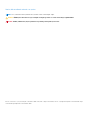 2
2
-
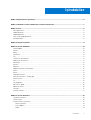 3
3
-
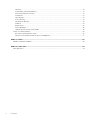 4
4
-
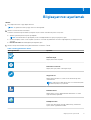 5
5
-
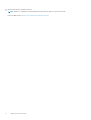 6
6
-
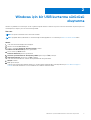 7
7
-
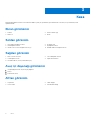 8
8
-
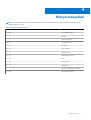 9
9
-
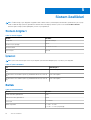 10
10
-
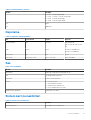 11
11
-
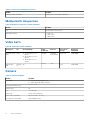 12
12
-
 13
13
-
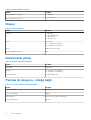 14
14
-
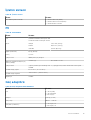 15
15
-
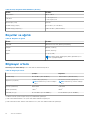 16
16
-
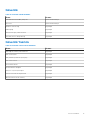 17
17
-
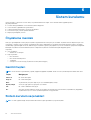 18
18
-
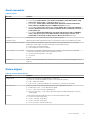 19
19
-
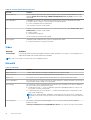 20
20
-
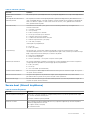 21
21
-
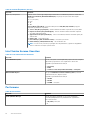 22
22
-
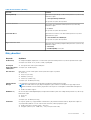 23
23
-
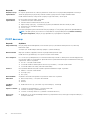 24
24
-
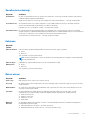 25
25
-
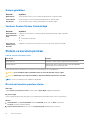 26
26
-
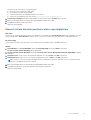 27
27
-
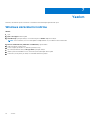 28
28
-
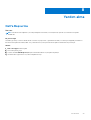 29
29